컴퓨터에 흥미로운 오디오북이 저장되어 있는 경우 iPhone으로 전송하여 편리하게 즐길 수 있습니다. 그러나 Apple은 다른 플랫폼에서 iPhone으로 파일을 쉽게 전송할 수 있도록 하지 않습니다. 많은 사람들이 iPhone에 오디오북을 쉽게 추가하는 방법을 모릅니다. 동일한 문제가 발생하는 경우 이 문서가 도움이 될 것입니다. 여기에서는 iPhone에 오디오북을 넣는 가장 좋은 방법을 결론지었습니다.

1부: iOS 데이터 전송을 통해 iPhone에 오디오북을 추가하는 방법
2부: iTunes를 사용하여 iPhone에 오디오북을 넣는 방법
3부: Finder를 통해 iPhone에서 오디오북을 동기화하는 방법
오디오북을 컴퓨터에서 iPhone으로 전송하는 방법에 대해 말하면 iOS 데이터 전송이 최상의 솔루션을 제공합니다. 이를 사용하면 iTunes 없이도 오디오북을 iPhone으로 전송할 수 있습니다. 지원되지 않는 오디오북을 iPhone에서 작동하도록 자동으로 변환할 수 있습니다(예: M4A를 M4B로 변환). 인터페이스는 간단하고 사용자 친화적입니다. 몇 번의 클릭만으로 오디오북을 iPhone에 복사할 수 있습니다.
오디오북 외에도 iOS 데이터 전송을 사용하면 벨소리, 음성 메모, 음악, 재생 목록, 영화, 홈 비디오, TV 프로그램, 뮤직 비디오, 사진, 팟캐스트, 연락처 등 기타 파일을 컴퓨터에서 iPhone으로 전송할 수도 있습니다. 이제 이 유용한 도구에 대해 자세히 알아 보겠습니다.
iOS 데이터 전송의 주요 기능 :
iOS 데이터 전송을 다운로드하고 iTunes 없이 iPhone에 오디오북을 넣는 방법을 알아보세요.
iOS 데이터 전송을 사용하여 iPhone에 오디오북을 추가하는 방법:
1단계 : 컴퓨터에서 소프트웨어를 다운로드하여 실행한 다음 적합한 USB 케이블을 사용하여 iPhone을 컴퓨터에 연결합니다. 소프트웨어가 자동으로 iPhone을 감지합니다.

2단계 : 왼쪽 열에서 음악 탭을 선택한 다음 모든 음악 > 오디오북을 클릭합니다.

3단계 : 추가 버튼을 클릭하고 컴퓨터에서 오디오북을 선택한 다음 열기 를 눌러 iPhone으로 가져옵니다.
iTunes를 실행하지 않고 iPhone에 오디오북을 업로드하는 방법입니다. 이제 iPhone에서 오디오북을 들을 수 있습니다.
또한보십시오:
iTunes 없이 iPhone에 벨소리를 추가하는 방법
iTunes 없이 컴퓨터에서 iPhone으로 음악을 전송하는 6가지 방법
macOS Mojave 또는 이전 버전을 실행하는 Windows 또는 Mac 사용하는 경우 iTunes를 통해 iTunes에서 구입한 오디오북을 iPhone으로 가져올 수 있습니다. 그러나 이 방법을 사용하면 데이터가 손실될 위험이 있습니다. 그 이유는 iTunes 동기화 후 iPhone에 있는 현재 미디어 파일이 전송된 콘텐츠로 대체되기 때문입니다. 기존 데이터를 잃지 않으려면 1부 에서 iOS 데이터 전송 소프트웨어를 적용하면 됩니다.
참고 : 단계를 구현하기 전에 컴퓨터에 최신 버전의 iTunes가 설치되어 있는지 확인하십시오.
iTunes를 사용하여 오디오북을 iPhone에 동기화하는 방법:
1단계 : iPhone을 컴퓨터에 연결한 다음 자동으로 열리지 않으면 iTunes를 실행합니다.
2단계 : iTunes 창 상단에 있는 장치 아이콘을 클릭합니다.
3단계 : 왼쪽 사이드바에서 오디오북을 선택한 다음 오디오북 동기화 옵션을 선택합니다. 선택한 오디오북을 클릭하고 전송하려는 오디오북을 선택할 수 있습니다. 또는 모든 오디오북을 선택하여 모든 오디오북을 iPhone으로 가져옵니다.
4단계 : 적용 또는 동기화 버튼을 클릭하여 전송을 시작합니다.

사람들은 또한 다음을 읽습니다:
iTunes 보관함에 오디오북을 추가하는 방법은 무엇입니까? [2가지 솔루션]
장애 없이 iBook을 iPhone에서 iPad로, Vice Versa로 전송하세요
macOS Catalina를 실행하는 Mac 사용하는 경우 iTunes는 더 이상 iPhone과 Mac 간에 파일을 동기화하는 옵션이 아닙니다. Finder를 사용하여 작업을 완료할 수 있습니다. 이제 아래 단계에 따라 Mac 에서 iPhone으로 오디오북을 동기화하세요.
1단계 : iPhone을 Mac 에 연결하고 Finder를 엽니다.
2단계 : Finder의 왼쪽 사이드바에서 장치를 선택합니다.
3단계 : 버튼 표시줄에서 오디오북을 선택합니다.
4단계 : [기기 이름]에 오디오북 동기화 확인란을 선택하고 > 모든 오디오북 또는 선택한 오디오북 동기화를 선택합니다.
5단계 : 선택한 후 적용을 클릭하여 Mac 에서 iPhone의 오디오북 동기화를 시작합니다.
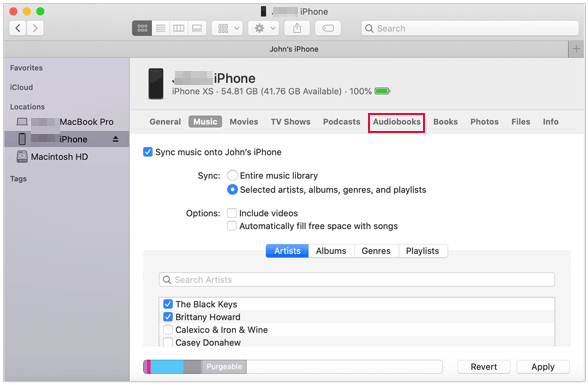
더보기:
이 게시물을 사용하면 iPhone에서 Dell PC로 번거로움 없이 사진을 가져올 수 있습니다.
iPhone X의 화면이 잠시 동안 계속 검게 변하는 이유는 무엇입니까 ? 필요한 경우 이 유용한 기사를 클릭할 수 있습니다.
컴퓨터의 경우 iTunes를 통해 오디오북을 구입하고 들을 수 있습니다. iPhone을 사용하는 경우 오디오북에 액세스하는 것도 매우 쉽습니다. iPhone의 오디오북 플랫폼인 Apple Books를 사용하여 오디오북을 다운로드하고 들을 수 있습니다.
방법은 다음과 같습니다.
1단계 : iPhone에서 Apple Books 앱을 엽니다. 어디서 찾을 수 있는지 모르신다면 검색창을 이용하시면 됩니다.
2단계 : Apple Books 앱 하단에 있는 오디오북을 탭합니다.
3단계 : 카테고리를 탐색하여 듣고 싶은 오디오북을 찾을 수 있습니다. 또는 상단의 검색창을 사용하여 원하는 오디오북을 찾을 수 있습니다.
4단계 : 원하는 오디오북을 탭하고 미리듣거나 위시리스트에 추가하도록 선택할 수 있습니다. 구매하려는 경우 구매 버튼을 클릭하면 Apple ID에 로그인하라는 메시지가 나타날 수 있습니다.
5단계 : Wi-Fi에 연결되어 있으면 오디오북 다운로드가 시작됩니다. 듣기를 탭하여 책을 즐길 수 있습니다.
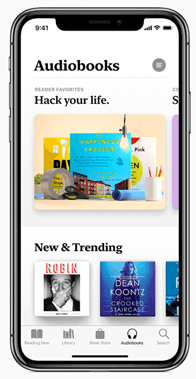
오디오북을 iPhone에 빠르고 쉽게 저장하고 싶다면 iOS 데이터 전송이 도움이 될 수 있습니다. 전송을 위해 iTunes를 사용할 필요는 없습니다. 오디오북 외에도 일반적으로 사용되는 다른 많은 데이터 유형도 지원합니다. iPhone과 컴퓨터 간에 파일을 전송하는 데 도움이 되는 훌륭한 iTunes 대체품입니다. 이 도구를 사용하면 데이터 손실에 대해 걱정할 필요가 없습니다. 다운로드하여 사용해 보세요.
관련 기사:
iPhone14/13/12/11/Xs Plus/Xs/X Plus에 책을 추가하는 방법 [2가지 방법]
컴퓨터에서 iPhone에 벨소리를 추가하는 방법(최고)
[3가지 방법] iPhone에서 사라진 오디오북을 수정하는 방법은 무엇입니까?
PC에서 iBook을 쉽게 읽는 방법은 무엇입니까? (완전한 가이드)





